Как да промените подравняването на лентата на задачите на Windows 11 без активиране
Какво да знаете
- Създайте и редактирайте Лента на задачитеAl стойност на системния регистър, ако Windows не е активиран.
- В противен случай щракнете с десния бутон на лентата на задачите > Настройки на лентата на задачите > Наляво или Център.
Тази статия описва как да промените къде се намира лентата на задачите на Windows 11 в долната част на екрана. Ако Windows не е активиран, трябва да използвате Регистър на Windows, в противен случай има удобна настройка на лентата на задачите, която прави превключването наистина лесно.
Как да направите лентата на задачите си центрирана (или не) в Windows 11
Елементите в лентата на задачите на Windows 11 могат да бъдат подравнени в средата или вляво. По-долу са указания за промяна на тази настройка, независимо дали Windows е активиран или не.
Редактирането на системния регистър, като следвате стъпките по-долу, няма да причини никакви щети на вашия компютър. Въпреки това е забележително лесно да изтриете или редактирате нещо, което не трябва да се променя. Бъди сигурен за
Windows е активиран
Промяната на подравняването на лентата на задачите на Windows 11, когато Windows е активирана с валиден продуктов ключ, е проста.
Щракнете с десния бутон върху празно място в лентата на задачите и изберете Настройки на лентата на задачите.
Уверете се, че сте в Лента на задачите област на настройките и след това намерете Подравняване на лентата на задачите опция в горната част.
-
Изберете менюто и изберете едно от двете Наляво или Център. Лентата на задачите ще се коригира незабавно.
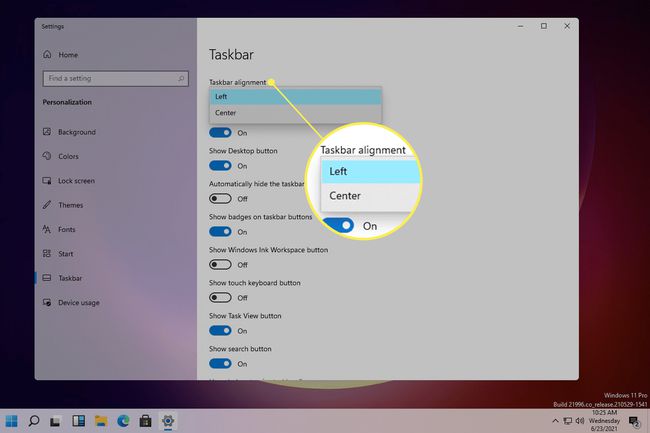
Windows не е активиран
Някои настройки за персонализиране са недостъпни, ако Windows 11 не е активиран. Обходното решение е да редактирате регистъра.
-
Отворете редактора на системния регистър, като го потърсите.
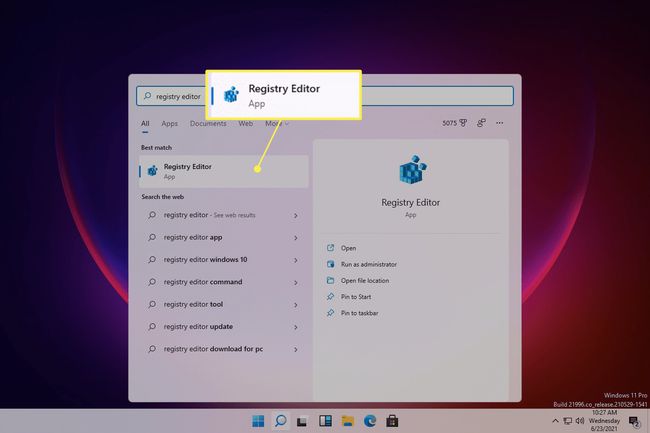
-
Придвижете се до това местоположение, като използвате папките от лявата страна:
HKEY_CURRENT_USER\Software\Microsoft\ Windows\CurrentVersion\Explorer\Advanced\
-
Щракнете с десния бутон върху Разширено ключ и отидете на Нов > DWORD (32-битова) стойност.

-
Назовете стойността Лента на задачитеAl (това е малка буква L, а не главна i) и натиснете Въведете.
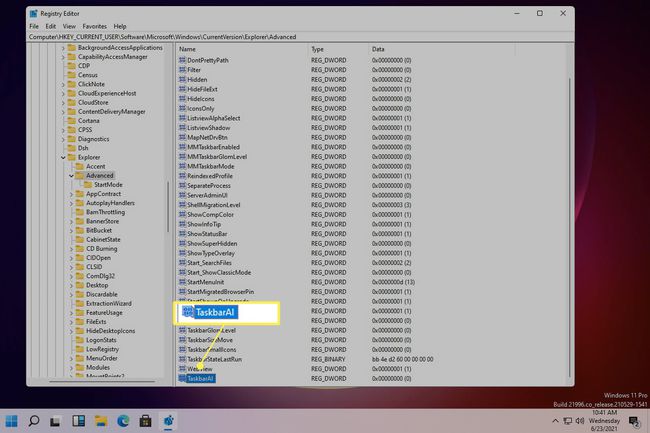
-
Лентата на задачите веднага ще се подравни вляво, тъй като a 0 стойността е за ляво подравняване. За да центрирате лентата на задачите, щракнете двукратно върху стойността и я променете на 1.
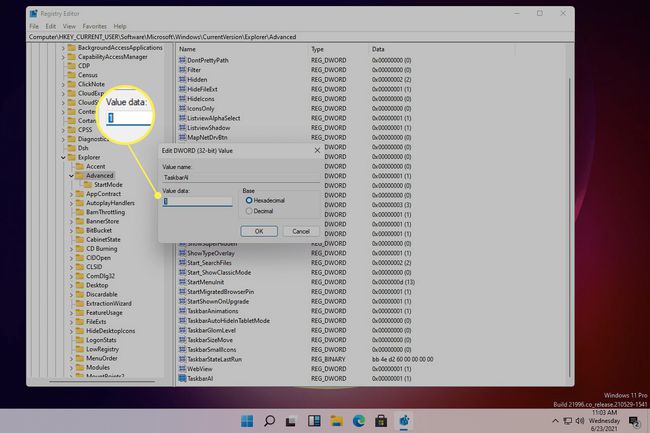
Как да преоразмеря лентата на задачите в Windows 11?
Свързано с подравняването на лентата на задачите е нейният размер. Промяната на размера на лентата на задачите е изключително лесна за извършване в Windows 10, така че бихте си помислили, че ще бъде опция в настройките на лентата на задачите в Windows 11. Вместо това, единственият начин за преоразмеряване на лентата на задачите в тази версия на Windows е чрез настройка на системния регистър на Windows.
Въпреки това има настройка, която можете да активирате за автоматично скриване на лентата на задачите, което по същество я намалява автоматично, когато мишката ви не е фокусирана върху лентата на задачите. Това може да ви осигури малко допълнително пространство на екрана. За да направите това, потърсете Настройки Автоматично скриване на лентата на задачите, и активирайте настройката.
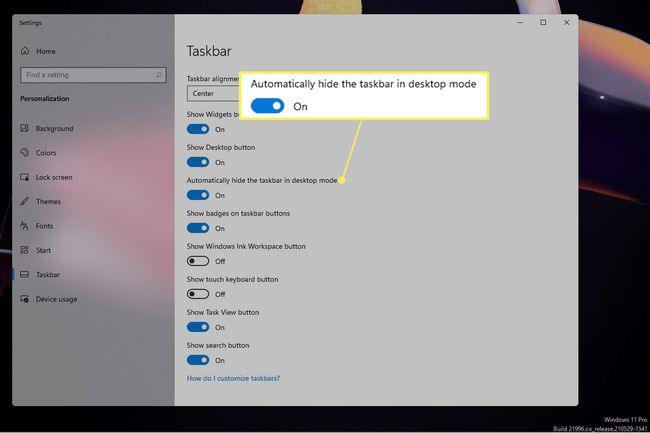
ЧЗВ
-
Как да върна миксера за сила на звука в лентата на задачите на Windows 11?
Някои потребители на Windows 10 харесаха достъпа до миксера за сила на звука през лентата на задачите, за да управляват звука за различни приложения. В Windows 11 вече няма преливане за миксер за сила на звука сред иконите за звук, батерия и Wi-Fi. Все още обаче има начин за достъп до миксера за сила на звука. Щракнете с десния бутон върху аудио икона в долния десен ъгъл на лентата на задачите, след което изберете Миксер за обем. Ще видите миксера за сила на звука сред настройките на звука.
-
Как да закача моето имейл приложение към лентата на задачите в Windows 11?
За да закачите вашето имейл приложение или което и да е приложение към лентата на задачите в Windows 11, използвайте функцията за търсене, за да намерите програмата. След това щракнете с десния бутон върху приложението и изберете Закачи на лентата със задачи.
-
Кога излиза Windows 11?
Безплатната надстройка на Windows 11 започна да се разпространява за отговарящи на условията потребители в края на 2021 г.
